Navigation Layer : ナビゲーションバーの全てのボタンに指、届きますか?
[PR記事]
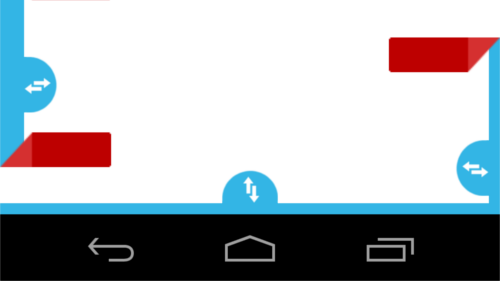
Tomの小さな手ではNexus 5のような大型スマホではホームボタンすらあやしいです。
だからといって、あえてナビバーを触りやすいように下の方を持つと、今度はステータスバーに届かず通知領域が下ろせないんですよね。
そんなアナタに『Navigation Layer』、画面端からのスワイプでこれらの操作を代替します。
開発:GlobeTrotter Team

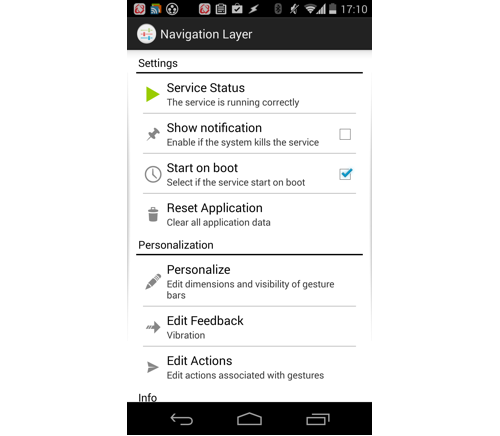
インストールして起動したら、一番上の「Service Status」をタップして稼働させます。
「Show notification」にチェックを入れると通知が常駐し、タスクキルされにくくなります。
「Start on boot」にチェックを入れておくと、端末を再起動した際に自動的に本アプリが動き出すようになります。
「Personalize」から動作を決めていきます。
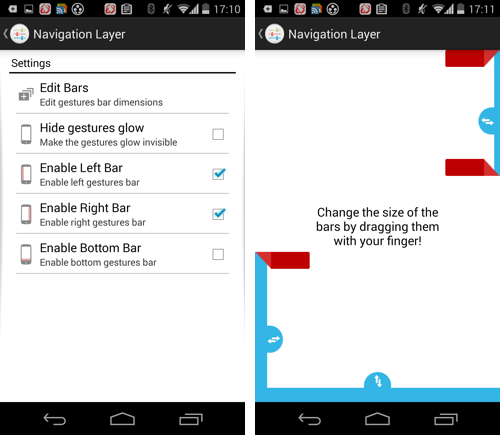
- Edit Barsはスワイプ起点の大きさを決める項目です(右の画像)
- Hide gestures glowにチェックを入れるとスワイプ起点が完全に透明になります
- Enable Left Barにチェックを入れると左端にスワイプ起点を置けます
- Enable Tight Barにチェックを入れると右端にスワイプ起点を置けます
- Enable Bottom Barにチェックを入れると下端にスワイプ起点を置けます
下端にスワイプ起点を置く場合、スワイプする位置によってはナビゲーションバーを触ってしまったりアシスト起動を呼んでしまうかと思いますので、左右どちらか(両方でも可)を使うことをおすすめします。
スワイプ領域の設定が済んだら最初の画面に戻って「Edit Actions」を選びます。
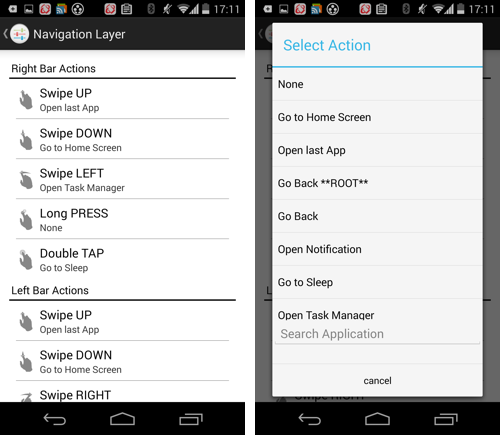
1つの起点に指定できる動作は最大で5つあり、「上方向にスワイプ」「下方向にスワイプ」「左(右)方向にスワイプ」「長押し」「ダブルタップ」した時にそれぞれ行動を指定できます。
指定できる動作は結構あります。
※リストの中で「**ROOT**」と書かれているものはroot化されていない端末では動きません。
それぞれの項目の意味は、
- Go to Home Screen … ホーム画面に戻る(ホームキーと同じ)
- Open last App … 現在表示しているアプリの1つ前に起動していたアプリを開く(いわゆるAlt+Tab)
- Go Back … 1つ戻る(バックキーと同じ)
- Open Notification … 通知領域を展開
- Go to Sleep … 画面消灯(設定 > セキュリティ > 端末管理者 より本アプリを有効化する必要がある。一度有効化すると再度無効化するまでアンインストールできなくなるので注意)
- Open Task Manager … 履歴画面を開く(履歴キーと同じ)
- Music Control: Next Song … 曲送り
- Music Control: Previous Song … 曲戻し
- Music Control: Play/Pause Song … 再生/一時停止
となります。
更に下にはインストール済みアプリ名がズラッと並んでおり、指定するとそのアプリを起動できるようになります。
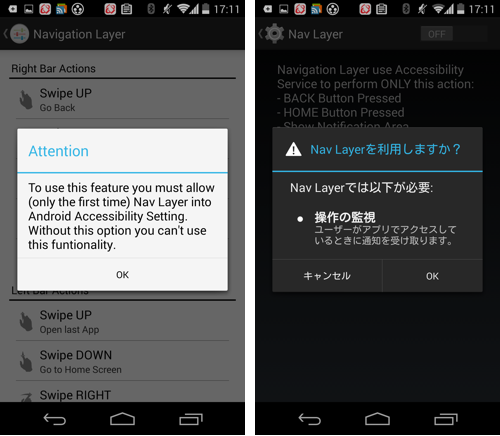
バックキー、ホームキーなど一部のキーの機能を割り当てようとするとポップアップが表示されることがあります。
「OK」をタップすると「ユーザー補助」の画面が開きます。
「ユーザー補助」をONにするとこれらのキーが使えるようになります。

たとえばこうやって端末を持った時、画面の右端をスワイプしてバック操作ができたら、操作しやすいと思いませんか?
・【OCTOBA】AndroidApp『Navigation Layer』 |YouTube
このようにページを開いては戻り、開いては戻りといった操作がスイスイできるようになるかと思います。
ついでに下に引っ張って通知展開、上に引っ張ってホームに戻ったり履歴画面を開いても良いでしょう。ただ、左右にスワイプ起点を設ける場合はスクロール操作にちょっと注意が必要になります。
スマホでできることは数多く、そして多くのことをやろうとすると操作の効率化を必然的に求めることになります。
読み込みの高速化、通信の高速化に加えて画面遷移の効率化もユーザーとしては必須課題であると思いますので、もしもお使いの端末のナビゲーションバーを触りにくいとお考えの際はぜひ試してみてください。
開発:GlobeTrotter Team
| アプリ名 | Navigation Layer |
|---|---|
| 対応OS | Android 4.0 以上 |
| バージョン | 0.2.2.2 |
| 提供元 | GlobeTrotter Team |
| レビュー日 | 2014/06/03 |
- ※お手持ちの端末や環境によりアプリが利用できない場合があります。
- ※ご紹介したアプリの内容はレビュー時のバージョンのものです。
- ※記事および画像の無断転用を禁じます。






